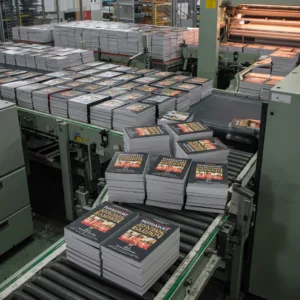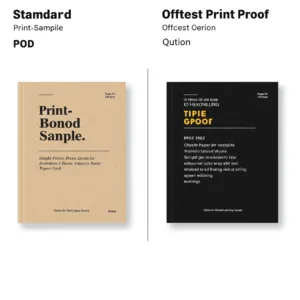¿Tiene problemas con los colores de impresión de libros? No es el único. Esta guía ofrece las estrategias exactas de gestión del color que los editores necesitan para evitar costosas reimpresiones y garantizar resultados de impresión precisos y sorprendentes en todo momento.
La gestión del color previa a la impresión de libros implica un proceso sistemático para garantizar que los colores aparezcan como se pretendía, de forma coherente en todas las copias impresas. Para ello es necesario calibrar el monitor, utilizar los espacios de color adecuados, emplear perfiles ICC para definir las características cromáticas de los dispositivos, convertir los archivos RGB a CMYK con las intenciones de representación adecuadas, comunicarse claramente con el diseñador y el impresor sobre las expectativas de color y revisar minuciosamente las pruebas (idealmente en papel) antes de la producción.
¿Desea eliminar las sorpresas de color, reducir drásticamente los costes de reimpresión y producir libros realmente atractivos? Esta completa guía desglosa paso a paso todo el proceso de gestión del color previo a la impresión, con consejos prácticos y opiniones de expertos que puede poner en práctica hoy mismo.
Comprender los fundamentos de la gestión del color en la impresión de libros
¿Qué es la gestión del color?
La gestión del color, en términos sencillos, es un sistema para garantizar que los colores sean lo más uniformes posible en los distintos dispositivos, desde el monitor del ordenador hasta el libro final impreso.
Es como traducir un libro de un idioma a otro; uno quiere preservar el significado original, aunque las palabras en sí sean diferentes. No se trata de alcanzar la perfección absoluta. Como dice Don Hutcheson, Presidente de HutchColor, LLC, "La gestión del color no consiste en conseguir un color 'perfecto'... Se trata de conseguir un color predecible y repetible".
¿Por qué es importante la gestión del color? Porque sin un sólido proceso de gestión del color se corre un alto riesgo de obtener un producto incoherente. Un flujo de trabajo con gestión del color ayuda a minimizar este riesgo. A continuación, vamos a escribir El enigma RGB vs. CMYK y los actores clave en el flujo de trabajo de gestión del color
El dilema entre RGB y CMYK

La raíz de muchos quebraderos de cabeza de la gestión del color radica en la diferencia fundamental entre cómo se crean los colores en una pantalla y en papel. El monitor del ordenador utiliza un modelo de color aditivo denominado RGB (rojo, verde y azul). Los diminutos píxeles emiten luz en estos tres colores y, al combinarlos en distintas intensidades, el monitor puede mostrar millones de tonos diferentes. El blanco se crea cuando los tres colores están a su máxima intensidad.
La impresión, por su parte, utiliza un modelo de color sustractivo denominado CMYK (cian, magenta, amarillo, clave/negro). Las tintas de estos colores se aplican al papel y absorben determinadas longitudes de onda de la luz mientras reflejan otras. La combinación de las cuatro tintas CMYK, en teoría, produce el negro (aunque en la práctica se utiliza una tinta negra aparte para obtener negros más ricos y textos más nítidos).
El punto crucial es que la gama -la gama de colores que pueden reproducirse- es diferente para RGB y CMYK. RGB suele tener una gama más amplia, sobre todo en colores brillantes y saturados. Esto significa que algunos colores que se ven en la pantalla, sobre todo los verdes, azules y naranjas intensos, no se pueden reproducir perfectamente con tintas CMYK. Esta imagen te ayudará a entenderlo:
No tener en cuenta esta diferencia es una receta para la decepción. Convertir una imagen RGB a CMYK sin una gestión adecuada del color puede dar como resultado colores apagados, desvaídos o desplazados.
Actores clave en el flujo de trabajo de la gestión del color
La gestión del color no es un esfuerzo en solitario, sino un proceso de colaboración en el que intervienen varios agentes clave, cada uno con responsabilidades específicas:
- El autor/fotógrafo/ilustrador: Su función es proporcionar archivos fuente de alta calidad y bien preparados. Esto significa utilizar un monitor calibrado (si es posible) y comprender los conceptos básicos del espacio de color.
- El diseñador: Se encargan de crear la maquetación del libro y de aplicar los ajustes de color iniciales en programas de diseño como Adobe InDesign. Esto incluye la elección de los espacios de color adecuados y la posibilidad de realizar conversiones de color iniciales.
- El editor/editor (¡eres tú!): Su papel es crucial. Eres el director del proyecto, supervisas todo el proceso, te aseguras de que todo el mundo esté de acuerdo y tomas decisiones clave sobre la calidad del color.
- El técnico de preimpresión: Este especialista (a menudo contratado por la imprenta) se encarga de los aspectos técnicos de la preparación de los archivos para la impresión, incluidas las conversiones finales de color, las separaciones y las pruebas.
- La impresora: Manejan la imprenta y son los responsables últimos del resultado final en color.
La comunicación abierta y las expectativas claras son vitales en toda esta cadena. Una interrupción de la comunicación en cualquier punto puede provocar errores de color.
El plan de acción del editor: Guía paso a paso para la gestión del color
Paso 1: Configuración del flujo de trabajo con gestión del color
Aquí es donde se sientan las bases de un color uniforme y preciso. Empieza por tu propia estación de trabajo.
Calibración del monitor (la base)

Piense que su monitor es su ventana al mundo digital en color. Si esa ventana está distorsionada, todo lo que vea será inexacto. Por eso la calibración del monitor es absolutamente esencial. Como subraya Don Hutcheson, un monitor calibrado y perfilado es la base de cualquier flujo de trabajo con gestión del color. No puedes tomar decisiones informadas sobre el color si no lo ves correctamente.
La calibración consiste en utilizar un aparato llamado colorímetro o espectrofotómetro. Estos dispositivos miden los colores que muestra el monitor y crean un perfil personalizado que corrige cualquier desviación de un estándar conocido. Entre las opciones más populares se encuentran el X-Rite i1Display Pro y el Datacolor SpyderX, que gozan de una buena reputación. herramientas de calibración de monitores. Estas herramientas son relativamente baratas y fáciles de usar, y normalmente se tarda menos de diez minutos en completar el proceso de calibración.
He aquí un resumen simplificado del proceso:
- Instala el software: El dispositivo de calibración viene con un software que le guía a través del proceso.
- Conecta el dispositivo: Conecte el colorímetro o espectrofotómetro al puerto USB de su ordenador.
- Siga las instrucciones que aparecen en pantalla: El software le pedirá que coloque el dispositivo en la pantalla y, a continuación, mostrará una serie de colores.
- Crea el perfil: El software analiza las mediciones y crea un perfil ICC personalizado para su monitor.
- Activar el perfil: El software suele establecer automáticamente el nuevo perfil como predeterminado para su monitor.
Se recomienda recalibrar el monitor al menos una vez al mes, ya que los monitores pueden desajustarse con el tiempo. Aunque esto no hará que tu monitor sea capaz de mostrar todos los colores que se pueden imprimir, te permitirá verlos con mayor precisión y realizar pruebas en pantalla.
Elegir el software y los ajustes adecuados
El software estándar del sector para la edición profesional es Adobe Creative Suite (Photoshop, InDesign, Illustrator), herramientas vitales a la hora de prepare los archivos de su libro para la impresión. Estos programas incorporan funciones de gestión del color que permiten trabajar con diferentes espacios y perfiles de color.
Estos son los ajustes recomendados para un flujo de trabajo centrado en la impresión:
- Adobe Bridge (Ajustes de color): Este es el eje central para la gestión de los ajustes de color en toda la suite de Adobe.
- Espacio de color: Adobe RGB (1998) es un buen punto de partida para las imágenes fotográficas. Para ilustraciones, puede trabajar directamente en CMYK.
- CMYK Espacio de trabajo: El recubrimiento GRACol 2006 es una norma ampliamente aceptada para la impresión comercial en Estados Unidos.
- Intención de renderizado: La colorimetría relativa suele ser la mejor opción para las imágenes fotográficas, ya que conserva las relaciones entre los colores al tiempo que asigna los colores fuera de gama al equivalente imprimible más cercano.
- Photoshop/InDesign/Illustrator: Asegúrese de que los ajustes de color de cada una de estas aplicaciones coinciden con los de Bridge.
- Configuración de la exportación a PDF: Cuando exporte sus archivos finales para impresión, elija siempre el ajuste preestablecido PDF/X-4:2008. Esto garantiza que la información de color (incluidos los perfiles ICC) se incruste correctamente en el archivo PDF.
Si sigue estos pasos con diligencia, mejorará significativamente la coherencia y el control sobre la reproducción del color de su libro. En las secciones siguientes descubrirá cómo colaborar eficazmente con su diseñador e impresor.
Paso 2: Colaboración con diseñadores y autores
Incluso con un monitor perfectamente calibrado y unos ajustes de software optimizados, la gestión del color puede fallar si hay una falta de comunicación y coherencia entre usted, sus diseñadores y sus autores (sobre todo si son ellos quienes aportan el material gráfico).
Comunicar las expectativas de color
La clave es ser proactivo y establecer expectativas claras. antes de comienza el proceso de diseño. No dé por sentado que su diseñador conoce automáticamente sus espacios de color o estándares de impresión preferidos.
Una herramienta muy eficaz es una "Hoja de especificaciones de color". Este documento resume sus requisitos y garantiza que todo el mundo esté de acuerdo. Esto es lo que debe incluir:
- Título del proyecto: (por ejemplo, "The Art of Baking Cookbook")
- Destinatarios: (por ejemplo, "Panaderos profesionales y aficionados")
- Espacio de color deseado: (por ejemplo, "Adobe RGB (1998) para todas las imágenes fotográficas" o "CMYK para todas las ilustraciones, utilizando el perfil Coated GRACol 2006").
- Requisitos del perfil ICC: (por ejemplo, "Todas las imágenes deben tener un perfil ICC incrustado").
- Instrucciones para colores directos: (Por ejemplo, "Utilice Pantone 185 C para el logotipo de la empresa" o "No se permiten colores planos").
- Requisitos de resolución: (Por ejemplo, "Todas las imágenes deben tener al menos 300 DPI en el tamaño final de impresión").
- Requisitos de formato de archivo: (por ejemplo, "TIFF o PSD para las imágenes, PDF/X-4:2008 para la maquetación final").
- Expectativas de prueba: (Por ejemplo: "Se requiere una prueba en papel antes de la aprobación final").
- Información de contacto para usted/la persona adecuada de su equipo.:
Distribuya esta hoja a todos los diseñadores, ilustradores y fotógrafos que participen en el proyecto.
Revisión de los expedientes enviados
Cuando reciba los archivos de diseño, no dé por sentado que están listos para imprimir. Debe realizar una comprobación exhaustiva para asegurarse de que cumplen sus especificaciones de color. He aquí una lista de comprobación:
- Modo de color: ¿Están las imágenes en el modo de color correcto (RGB o CMYK), tal como se especifica en la hoja de especificaciones de color? Puedes comprobarlo en el menú "Imagen > Modo" de Photoshop.
- Perfil integrado: ¿Tienen las imágenes un perfil ICC incrustado? En Photoshop, puede ver esta información en el cuadro de diálogo "Archivo > Información de archivo".
- Resolución: ¿Tienen las imágenes al menos 300 PPP en el tamaño final de impresión? Compruébelo en el cuadro de diálogo "Imagen > Tamaño de imagen" de Photoshop.
- Colores planos: Si se utilizan colores directos, ¿están definidos correctamente? Compruebe el panel Muestras de InDesign o Illustrator.
- Texto: ¿El texto negro está ajustado a 100% Negro (sólo K) y no a un "negro rico" (una mezcla de CMYK)? Esto garantiza un texto nítido y definido.
- Ajustes de sobreimpresión: Asegúrese de que son correctos. Al establecer una comunicación clara y realizar comprobaciones exhaustivas de los archivos, se minimiza el riesgo de sorpresas de color más adelante en el proceso. Y establece una buena relación de trabajo con tus diseñadores.
Paso 3: Trabajar con la impresora
La relación con el impresor es sin duda el elemento más importante para conseguir un color preciso y uniforme. No se trata solo de enviar archivos y esperar lo mejor, sino de establecer una relación de colaboración.
Elegir el socio de impresión adecuado
No todas las imprentas son iguales en lo que respecta a la gestión del color. Busque una imprenta que demuestre su compromiso con la calidad y que cuente con la experiencia y el equipo necesarios. Esto es lo que debe buscar:
- Certificación G7: Esta certificación (de Idealliance) indica que la impresora ha cumplido rigurosas normas de gestión del color y puede lograr sistemáticamente un equilibrio neutro de grises, que es crucial para una reproducción precisa del color.
- Cumplimiento de la norma ISO 12647: Esta norma internacional especifica los requisitos para diversos procesos de impresión, incluida la gestión del color.
- Equipamiento: Pregunte por el equipo del impresor, incluidas sus prensas (offset o digitales), dispositivos de pruebas e instrumentos de medición del color (espectrofotómetros).
- Software: Infórmese sobre el software que utilizan para la preimpresión y la gestión del color (por ejemplo, Esko, Kodak Prinergy, Heidelberg Prinect).
- Experiencia: Pide referencias y ejemplos de proyectos similares que hayan impreso. No dudes en hacer preguntas concretas sobre su flujo de trabajo de gestión del color.
Comunicación con la impresora
Una vez elegido el impresor, es fundamental mantener una comunicación clara y coherente. Facilíteles toda la información necesaria, incluida:
- Su hoja de especificaciones de color: Esto garantiza que el impresor entienda sus expectativas de color desde el principio.
- Perfiles de la CCI: Si ha creado perfiles personalizados o utiliza perfiles específicos (como GRACol 2006 recubierto), facilítelos a la impresora.
- Papel: Especifique el tipo de papel exacto que va a utilizar, ya que el papel afecta significativamente a la apariencia del color.
- Requisitos de coincidencia de colores: Si intenta igualar una tirada anterior, un color Pantone o una referencia específica, comuníquelo claramente.
- Requisitos de la prueba: Especifique el tipo de prueba que desea (prueba en pantalla, prueba digital, prueba de imprenta).
Opciones de comprobación

Las pruebas de imprenta son la oportunidad de previsualizar el aspecto que tendrá el libro. antes de va a la imprenta. Hay dos tipos principales:
- Prueba blanda: Se trata de ver una vista previa del color de los archivos en un monitor calibrado. Es una forma rápida y barata de comprobar si hay problemas básicos de color, pero no es una representación perfecta de la pieza impresa final. Recuerde, como Jeff Schewe, un reputado experto en imagen digital, las pruebas en pantalla son una simulación, no una réplica exacta.
- Prueba dura: Se trata de crear una impresión física. Existen varios tipos:
- Pruebas digitales: Se producen en impresoras de chorro de tinta o láser. Suelen ser precisos en cuanto al color, pero el papel y la tinta pueden no ser idénticos a la hoja de prensa final.
- Pruebas de imprenta: Se producen en la misma imprenta que se utilizará para su libro. Son las más precisas, pero también las más caras y las que llevan más tiempo.
- Pruebas húmedas: Tipo de prueba de imprenta, realizada en condiciones idénticas a las de la tirada final.
En el caso de los libros de alta calidad, sobre todo los que tienen requisitos críticos de color, una prueba en papel (idealmente una prueba de imprenta o una prueba húmeda, si el presupuesto lo permite) es la mejor opción. fuertemente recomendada. Es la única manera de véase cómo se reproducirán los colores en el papel elegido con las tintas especificadas.
Siguiendo este planteamiento estructurado, se minimizan en gran medida las posibilidades de sorpresas desagradables y se contribuye a garantizar que los libros impresos cumplan sus expectativas de calidad. En cada fase se realizan una serie de comprobaciones.
Solución de problemas comunes de gestión del color
Título de la tabla: Problemas comunes de la gestión del color y soluciones
| Problema | Síntomas | Posibles causas | Soluciones |
|---|---|---|---|
| Colores apagados | Los colores parecen menos vivos que en las previsualizaciones en pantalla | Conversión incorrecta de RGB a CMYK Utilización de un perfil de color incompatible Las imágenes eran demasiado oscuras o carecían de contraste Monitor sin calibrar |
Revisar los ajustes de color en Photoshop o InDesign para garantizar un perfil CMYK correcto (p. ej., GRACol 2006 recubierto). Experimente con diferentes intentos de renderizado (Perceptual o Colorimétrico Relativo) durante la conversión. Utiliza los ajustes Niveles o Curvas de Photoshop para aumentar el brillo y el contraste.<br>Asegúrese de que el monitor está correctamente calibrado |
| Cambio de tono | Los colores se inclinan hacia un tono determinado (por ejemplo, demasiado rojo, demasiado amarillo). | Balance de blancos incorrecto en las imágenes originales Conversión incorrecta del color Problemas de calibración de la impresora |
Si el problema se repite en todas las imágenes, póngase en contacto con el impresor con una prueba impresa que muestre el cambio. Si se trata de imágenes concretas, utilice los ajustes Balance de color o Color selectivo de Photoshop para corregir el tono. |
| Colores incoherentes entre páginas/impresiones | Variaciones de color entre distintas páginas o tiradas | Falta de coherencia en el flujo de trabajo de gestión del color Variaciones en el papel o la tinta Problemas de calibración de la impresora |
Asegúrese de que todos los archivos utilizan los mismos ajustes y perfiles de color Especifique exactamente el mismo tipo de papel para todas las tiradas de impresión Trabajar con una imprenta que utilice espectrofotómetros para el control de calidad |
| Colores fuera de gama | Colores que aparecen en pantalla pero no pueden reproducirse en CMYK | Colores RGB fuera de la gama CMYK | Active la función de advertencia de gama de Photoshop para identificar los colores fuera de gama. Utilizar herramientas de ajuste (Tono/Saturación, Color Selectivo, Curvas) para ajustar los colores a la gama CMYK. Comunicarse con el impresor para encontrar equivalentes CMYK adecuados |
Incluso con la mejor preparación, a veces pueden surgir problemas con el color. A continuación te explicamos cómo identificar y solucionar algunos de los problemas más comunes:
Identificar y tratar los cambios de color
-
Problema: Los colores aparecen apagados en comparación con el monitor.
- Posibles causas:
- Conversión incorrecta de RGB a CMYK.
- Utilizar un perfil de color que no coincide con el proceso de impresión.
- Al principio, las imágenes eran demasiado oscuras o carecían de contraste.
- Monitor sin calibrar.
- Soluciones:
- Revise sus ajustes de color en Photoshop o InDesign, asegurándose de que está utilizando el perfil CMYK correcto (por ejemplo, GRACol 2006 recubierto).
- Si las imágenes eran originalmente RGB, experimente con diferentes intentos de renderizado (Perceptual o Colorimétrico Relativo) durante la conversión.
- Utiliza los ajustes Niveles o Curvas de Photoshop para aumentar cuidadosamente el brillo y el contraste.
- Asegúrate de que tu monitor está correctamente calibrado.
- Posibles causas:
-
Problema: Los colores se desvían hacia un tono determinado (por ejemplo, demasiado rojo, demasiado amarillo, demasiado azul).
- Posibles causas:
- Balance de blancos incorrecto en la imagen original.
- Conversión de color incorrecta.
- Problemas con la calibración de la impresora.
- Soluciones:
- Si el problema se repite en todas las imágenes, es probable que se trate de un problema de la impresora. Ponte en contacto con tu imprenta y entrégale una prueba en papel que muestre el cambio de color.
- Si el problema está aislado en determinadas imágenes, utilice los ajustes Balance de color o Color selectivo de Photoshop para corregir el cambio de tono.
- Posibles causas:
-
Problema: Los colores no son homogéneos en las distintas páginas o tiradas.
- Posibles causas:
- Falta de un flujo de trabajo coherente para la gestión del color.
- Variaciones en el papel o la tinta.
- Problemas de calibración de la impresora.
- Soluciones:
- Asegúrese de que todos los archivos se preparan utilizando los mismos ajustes y perfiles de color.
- Especifique exactamente el mismo tipo de papel para todas las tiradas.
- Trabaje con un impresor que tenga un riguroso proceso de control de calidad y utilice instrumentos de medición del color (espectrofotómetros) para controlar la uniformidad.
- Posibles causas:
Colores fuera de gama
Como ya se ha mencionado, algunos colores RGB simplemente no pueden reproducirse en CMYK. Photoshop tiene una función de "Advertencia de gama" que puede ayudarle a identificar estos colores fuera de gama.
- Activar la advertencia de gama: En Photoshop, vaya a "Ver > Advertencia de gama", una función muy útil que se detalla en Documentación oficial de Adobe. Los colores fuera de gama se resaltarán en gris (o en el color que elija).
- Ajusta los colores: Utiliza las herramientas de ajuste de Photoshop (Tono/Saturación, Color selectivo, Curvas) para devolver suavemente los colores fuera de gama a la gama CMYK. El objetivo es minimizar la diferencia visual, no eliminarla por completo.
Recuerde que la comunicación con su impresor es fundamental. Si encuentra problemas de color persistentes, no dude en ponerse en contacto con ellos para solicitar ayuda. Puede que tengan información valiosa sobre el problema y a menudo pueden sugerir soluciones. Facilítales toda la información: pruebas en papel, pruebas en pantalla y ajustes de color.
Técnicas y consideraciones avanzadas
Para los editores que buscan el máximo nivel de control y calidad del color, he aquí algunas técnicas avanzadas que deben tener en cuenta:
Trabajar con colores directos (Pantone)
Los colores planos, a menudo denominados colores Pantone (del Sistema de correspondencia Pantoneo PMS), ofrecen varias ventajas:
- Precisión: Se trata de tintas premezcladas que garantizan una reproducción uniforme del color con independencia de la impresora.
- Vibración: Las tintas planas permiten obtener colores que quedan fuera de la gama CMYK, como los metalizados,
- Coherencia de marca: Son esenciales para mantener la identidad de la marca cuando un color específico es crucial (por ejemplo, el rojo de Coca-Cola).
Para utilizar eficazmente las tintas planas:
- Especifíquelo en el software de diseño: En InDesign o Illustrator, elija colores directos de las bibliotecas de colores Pantone (panel Muestras).
- Comuníquese con la impresora: Informe claramente a su impresor de qué colores son tintas planas y facilite los números Pantone correspondientes.
- Comprender las limitaciones: La mayoría de las prensas digitales no pueden imprimir verdadero colores planos, comprender esta limitación es crucial a la hora de decidir entre offset vs POD. se convertirán en aproximaciones CMYK. Para las tintas planas críticas, suele ser necesaria la impresión offset.
Exploración de la impresión multicolor (Hexachrome, etc.)
La impresión tradicional CMYK tiene limitaciones en su gama de colores. La impresión multicolor, también conocida como impresión de gama ampliada, utiliza tintas adicionales (normalmente naranja, verde y violeta) para ampliar la gama de colores alcanzables. Esto puede dar lugar a una reproducción más vibrante y precisa, sobre todo en el caso de imágenes con una amplia gama de matices.
- Ventajas: Gama de colores más amplia, mayor precisión cromática y menor necesidad de colores directos.
- Consideraciones: Requiere equipos de impresión y conocimientos especializados, y puede ser más cara que la impresión CMYK estándar. Hable de esta opción con su impresor para determinar si es adecuada para su proyecto.
El impacto del papel

Nunca subestime la influencia del papel en el aspecto del color. Los distintos tipos de papel tienen características diferentes que afectan a la absorción y el reflejo de la tinta:
- Papel estucado: (p. ej., brillante, mate) Proporciona una superficie lisa, lo que se traduce en imágenes más nítidas y colores más vivos.
- Papel no estucado: Tiene una superficie más porosa, lo que da lugar a un aspecto de color más suave y apagado.
- Punto Blanco del Papel: El color y el brillo del propio papel influirán en el color percibido de las tintas impresas. Un papel más blanco y brillante generalmente dará como resultado colores más brillantes y precisos.
- Textura: Los papeles con textura pueden añadir una dimensión táctil, pero también pueden afectar a la uniformidad del color.
Solicite siempre muestras de papel a su imprenta, comprendiendo el diferentes tipos de papely, en el mejor de los casos, obtener una prueba sobre el actual de papel que vaya a utilizar. Esto es especialmente importante en proyectos con requisitos de color críticos. Tenga en cuenta la textura, el acabado y el color del papel antes de elegir el diseño y el color. Puede ajustar sus perfiles de color para que se adapten mejor al papel elegido.
Conclusiones: La gestión del color al servicio del éxito editorial
La gestión del color es más que un tecnicismo; es la piedra angular de la producción de libros de calidad y del éxito editorial. Aplicando las estrategias de esta guía, reducirá significativamente los riesgos de costosas reimpresiones, protegerá la reputación de su marca y garantizará que sus libros impresos cumplen los estándares más exigentes.
Recuerde que es un proceso continuo. Invierta en las herramientas adecuadas, colabore estrechamente con sus diseñadores e impresores y perfeccione continuamente sus conocimientos.
Al dar prioridad a la gestión del color, está invirtiendo en la calidad general, el impacto y el éxito de sus publicaciones. Empiece hoy mismo: calibre su monitor, establezca una comunicación clara y aproveche el poder de las pruebas en papel. El resultado serán libros que reflejarán verdaderamente su visión y deleitarán a sus lectores.